Hello Friends Tech Gyan In Hindi में आपका स्वागत है मेरा नाम है गणेश कुमार इस Post में हम आपको Computer और LapTop में ScreenShot कैसे लें ? के बारे में हिंदी में बताएँगे
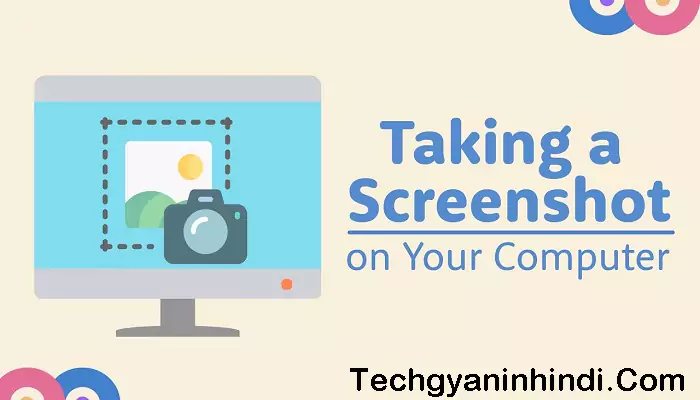
आज काल Computer हमारी ज़िदगी का एक महत्वपूर्ण हिस्सा बन चुका है ऐसा लगता है कि हमारी ज़िदगी में Computer ना हो तो इसके बिना काम कैसे चलेगा क्योंकि Computer आज के युग की जरुरत बन चुका है अक्सर हम Computer के साथ घर और Office में काम करते-करते बहुत वक्त विताते है
लेकिन जब हम किसी Project पर काम कर रहे होते है और हमें उस Project से Related Documents,Pages Web Pages और Pdf का Screen Shot लेने की जरुरत पड़ती है क्योकि आज काल Screen Shot लेना बहुत जरुरी हो गया है आपने कभी-कभी होगा कि Screen Shot लेना कितना काम आता है
आज हम आपको इस Post के जरिये अपने Computer और Laptop में मात्र 1 Second में Screen Shot ले सकते है इस Post में हम आपको Windows Laptops और MaOs में दोनों में Screen Shot लेने के कई तरीके बताएँगे इसलिए आपको हमारे इस Post को शुरू से लेकर अन्त तक जरुर पढ़ें
Read Also :- Computer में से Password कैसे हटायें
Computer और LapTop में ScreenShot कैसे लें ?
आप तरीकों का उपयोग करके किसी भी Window Laptop और Computer में बड़ी आसानी से Screen Shot ले पाएंगे Computer में Screen Shot लेना Mobile में लेने जितना आसान है यदि आप अपने Computer में Screen Shot लेना चाहते है तो नीच्झे दिए गए Steps को Follow करें
Trick 1
- आपको अपने Computer में Screen Shot लेने के लिए आपको अपने KeyBord की मदद से Window+prtsc को एक साथ दबाना है
आप इस Command की मदद से Computer की पूरी Screen का Screen Shot ले सकते है इस Command से लिए गए Screen Shot को आप File Exploer में देख सकते है अगर इस Command से लिए गए Screen Shot को देखने के लिए नीचे दिए गए Steps को Follow करें
- सबसे पहले आपको अपने Computer के File Explorer My Computer या This Pc को Open करना है
- इसके बाद आपको Pictures पर Click करके Screen Shot पर Click करने पर आप अपने Screen Shots को देख सकते है
Trick 2
इस Trick में हम आपको किसी Command के बारे में नहीं बताएँगे हम आपको एक छोटे से Software के बारे में बताएँगे आप इस Software को अपने Window Laptop या Computer Install करके बड़ी आसानी से अपने Computer की Screen का Screen Shot ले पाएंगे
- सबसे पहले आपको अपने Computer में Snipping Tool को अपने Computer में Download करके Install करना है
- अब आपको Snipping Tool को Open करना है जैसे ही आप Snipping Tool को Open करेंगे वैसे ही आपकी Screen के Area को Select करके Screen Shot ले सकते है
- आप Free Snipping Tool को अपने Chrome Browser में Extension के रूप में भी Install कर सकते है
Trick 3
इस Trick में भी हम आपको एक Software Download करना है ये Software Snipping Tool की ही तरह काम करता है लेकिन Screen Shot लेने के लिए आपको बार-बार Software को Open करने की कोई जरुरत नहीं है जब आप इस Software को Download करेंगे तो आप मात्र 1 Button की मदद से Screen Shot ले पाएंगे
- सबसे पहले आपको अपने Computer में Lightshot नाम के Software को Download करके उसको Install करना है
- अब किसी Document या Webpage ScreenShot लेने आपको बस “Prtsc” Button को Press करना है अपने Mouse की मदद से Area Select करके Save Button या “Ctrl+S” कर देना है
- इस Software से लिए गए ScreenShots को आप Desktop पर भी Save कर सकते है
Trick 4
इस Trick में भी आपको एक Software Download करके उसे Install करना है ये भी एक Best Software है आप इस Software की मदद से भी किसी भी Document या Webpage का ScreenShot बड़ी आसानी से ले सकते है इसका Interface बहुत ही लाजबाब है
- सबसे पहले आपको अपने Computer में GreenShot Software को Download करना है और उसको Install करना है
- Green Shot से Screen Shot लेने के लिए आपको Prtsc Button को 1 बार दबाना है और आपके Computer Screen पर एक बड़ा सा + का निशान आ जायेगा
- अब आपको जितने Area का Screen Shot लेना है और अपनी Choice के हिसाब से किसी भी Formet में Save या Open कर सकते है
- Green Shot से लिए गए ScreenShots को आपको Exel ,PowerPoint और Paint आदि में सीधे Open करके उसको Edit कर सकते है
Trick 5
इस Trick में भी आपको एक Software Download करके उसे Install करना है लेकिन ये Software अब तक के सभी Software से अलग है जब आप इस Software से जब कोई Screen Shot लेंगे तो आप Screen Shot पर Date और Time देखने को मिलता है
- आपको अपने Browser की मदद से ShareX Software को Download करके Install करना है
- अब आपको Screen Shot लेने के लिए आपको Window+Prtsc ,Ctrl+Prtsc या Alt+Prtsc को Press करना है और आपका आपके Software में Save हो जायेगा
- आप ShareX के मदद से अपने Computer की Screen को Record भी कर सकते है अपने Computer की Screen को Record करने के लिए आपको Shift+Prtsc या Ctrl+Shift+Prtsc को दबाना है
अब हम आपको कुछ ऐसे तरीके बताने वाले जिनकी जिसमे आपको किसी भी प्रकार के Software को Download करने की कोई जरुरत नहीं हम आपको ShortKeys की मदद से Screen Short लेने के कुछ Tricks बताने वाले है जिनका उपयोग करके आपको किसी भी Webpage या Document का Screen Shot ले सकते है
Trick 6
- सबसे पहले आपको उस Screen,Document या WebPage को Open करना है जिसका आप Screen Shot लेना चाहते है
- अब आपको अपने Keyboard की मदद से Windows+Alt+Prt Sc को एक साथ Press करना है इस Buttons को Press करते ही आपका Screen Shot Capture हो जायेगा
- आपको इस Screen Shot को देखने के लिए आपको This Pc में Video Folder के अन्दर Capture Folder को Open करना है
इस Folder के अन्दर आपको इस Command से लिए गए सारे ScreenShots आपको इस Folder में दिख जयेंगे
Read Also :- SMPS क्या है SMPS कैसे काम करता है ?
Read Also :- Zip File क्या है इनको कैसे बनाये और कैसे Unzip करें ?
Trick 7
Screen Shot लेने का ये सबसे अलग और अजीब तरीका है इसमे हम आपको अपने Computer की Screen को Copy करके Screen Shot लेना बताएँगे अगर आप इस Trick के बारे में जानना चाहते है तो हमारे इस Post को अन्त तक जरुर पढ़ें
- सबसे पहले आपको उस Screen को Open करना है जिसका आप Screen Shot लेना चाहते है
- अब आपको अपने KeyBoard की मदद से Alt+Prtsc को दबाना है इससे आपको Screen Copy हो जाएगी
- अब आपको अपने Computer में Paint को Open करना है और Ctrl+V Press करते ही आपके Screen Paint में Copy हो जायेगा आप इसको अपने हिसाब से Edit भी कर सकते है
Trick 8
इस Trick का उपयोग करके आपको Software की तरह आप Screen के किसी Particular हिस्से का Screen Shot ले सकते है मजे की बात ये है कि आपको इस तरह के Screen Shot लेने के लिए किसी प्रकार के Software की कोई जरुरत है लेकिन आपको इस प्रकार के ScreenShots में Software के तरह Editing की सुविधा नहीं मिलती है
Read Also :- Computer मे से Virus को कैसे Delete करें ?
Read Also :- Computer को Fast कैसे करें ?
- सबसे पहले आपको उस Screen को Open करना है जिसका आप Screen Shot लेना चाहते है
- अब आपको अपने Keyboard की मदद से Window+Shift+S को Press करना है
- अब आप अपने Mouse की सहायता से उस हिस्से को Select करें जिसका आप Screen Shot लेना चाहते है
- जैसे ही आप उस Area को Select करके Mouse से आप अपने हाथ उठाएंगे तो आपका Screen Shot Capture हो जायेगा
MacOs Laptop और Computer में Screen Shot कैसे लें ?
अगर आप MacOs Use करते है तो अब हम आपको MacOs में Screen Shot कैसे लेते है इसके बारे में बताने वाले है आप अपे MacOs में Command का उपयोग करके आप बड़ी आसानी से Screen Shot ले सकते है अगर आप जानना चाहते है कि MacOs में Screen Shot कैसे लेते है तो हमारी इस Post अन्त तक जरुर पढ़ें
Read Also :- Computer से Files को Permanently Delete कैसे करें ?
Read Also :- Window Defender क्या है इस को कैसे Activet करें ?
Trick 9
- अपने MacOs Computer या Laptop में Screen लेने के लिए आपको अपने Keyboard की सहायता से Command+Shift+3 को एक साथ दबाना है
- इतना करते ही आपकी पूरी Computer Screen को Screen Shot Capture हो जायेगा
Trick 10
इस Trick की मदद से Only Touch MacBook में ही ScreenShot ले सकते है अगर आप इस Trick का उपयोग अपने Computer में करेंगे तो ये Command काम नहीं करेगी
- अपनी MacBook में Screen Shot लेने के लिए आपको Command+Shift+6 को एक साथ Press करना है
- इस Command को Follow करते ही आपका Screen Shot आपने Computer में Save हो जायेगा
Trick 11
- अपने MacOs Computer या Laptop में Screen लेने के लिए आपको अपने Keyboard की सहायता से Command+Shift+4 को एक साथ दबाना है
- इस Command की मदद से आप अपने हिसाब से किसी Particular Area का Screen Shot ले सकते है
- MacOs में लिए गए ScreenShots को आप अपने Computer के Desktop पर देख सकते है
- लेकिन आप Command-Shift-5 से सहायता से Options में जाकर Change भी कर सकते है
Read Also :- Computer या Laptop में Password कैसे लगायें ?
Read Also :- Computer से Delete Data को कैसे Recover करें ?
Conclusion:-
तो आप इस तरह आप अपने Window Computer और MacOs में बड़ी आसानी से Screen Shot ले सकते है इस Post में हमने आपको 10 Tricks के बारे में बताया है जिनका उपयोग करके आप अपने Computer में बड़ी आसानी से Screen Shot ले सकते है
हम उम्मीद करते है कि आपको Computer और LapTop में ScreenShot कैसे लें ? की जानकारी आपको पसंद आई होगी आप हमारे इस Post को अपने Friends,Family और Relatives के साथ Share करके आप हमारा और हमारी Tech Gyan In Hindi Team का मनोबल बढ़ा सकते है अगर आपके मन में कोई सवाल है तो नीचे Comment Box में जरुर पूंछें


